Programmi per decriptare DVD
Sei estremamente geloso della tua raccolta di film in DVD, e il pensiero che anche soltanto uno di essi possa rovinarsi e risultare poi illeggibile ti arreca un enorme fastidio. Proprio per questo, hai ben pensato di creare delle copie di backup di tutti i dischi, ma la protezione anticopia di cui sono dotati rende l’operazione, almeno per il momento, praticamente impossibile da compiere. A meno che tu non ricorra a dei programmi per decriptare DVD!
Ciò a cui mi riferisco sono dei software per computer grazie ai quali è possibile scavalcare, appunto, le suddette protezioni digitali che impediscono la copia diretta. Se la cosa ti interessa (date le circostanze, presumo proprio di sì), nei prossimi capitoli troverai diverse soluzioni, molte delle quali accessibili in maniera del tutto gratuita, e ti guiderò passo passo nel loro utilizzo per semplificarti le cose.
Prima di cominciare, però, occorre fare una precisazione: salvare sul disco fisso del computer il contenuto di un DVD protetto con diritti d’autore è “tollerato” solo se si è in possesso del supporto originale acquistato, unicamente per fini di backup, e dunque per uso strettamente personale da parte del legittimo proprietario. Io non mi assumo alcuna responsabilità circa l’uso, non corretto, che potresti fare delle indicazioni presenti in questo tutorial. Intesi? Perfetto, in tal caso non mi resta che augurarti buon proseguimento!
Indice
Programmi per decriptare DVD protetti gratis
Come promesso, di seguito ti propongo dei programmi per decriptare DVD protetti gratis che ti permetteranno di creare i tuoi backup in maniera facile e intuitiva, senza peraltro spendere un euro.
MakeMKV (Windows/macOS)
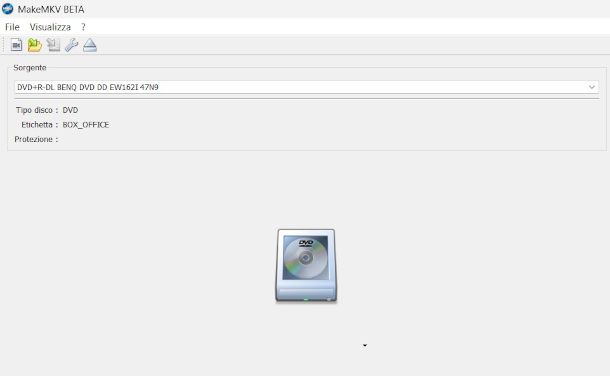
MakeMKV è un programma freeware che, come puoi facilmente intuire dal suo nome, permette di convertire DVD (ma anche Blu-ray) in file .mkv, ovvero file Matroska che fungono da veri e propri contenitori multimediali e sono compatibili con una vasta gamma di lettori digitali.
Per scaricarlo, collegati alla home page del suo sito ufficiale, premi sulla sezione Download, e fai clic sulla versione corrispondente al tuo sistema operativo. Se si tratta di Windows, quindi, apri il file .exe ottenuto e fai clic sui bottoni Sì, OK, Avanti per 4 volte (accettando la licenza d’uso del software), dopodiché premi i pulsanti Installa e, al termine dell’operazione, Chiudi.
Su macOS, invece, apri il pacchetto DMG e premi il bottone Agree, poi trascina l’icona di MakeMKV nella cartella Applicazioni e recati al suo interno. Solo al primo avvio, quindi, fai clic destro sulla medesima icona ivi presente e premi due volte l’opzione Apri per superare le restrizioni volute da Apple nei confronti degli sviluppatori non certificati.
Sempre su Mac, qualora dovessi riscontrare ancora messaggi di errore all’apertura dovuti a tali restrizioni, recati nel menu Apple > Impostazioni di sistema e seleziona la voce Privacy e sicurezza, quindi scorri verso il basso e pigia per due volte la funzione Apri comunque corrispondente all’avviso sul blocco di MakeMKV.
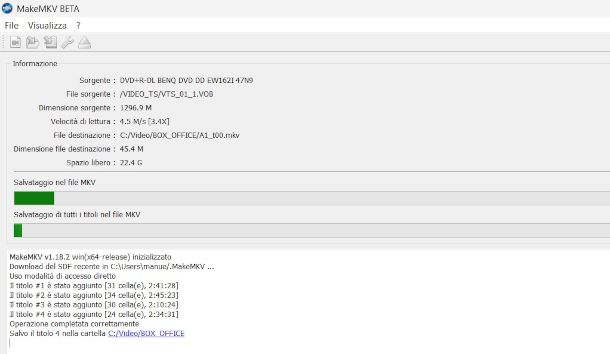
Una volta fatto ciò, non appena visualizzi la schermata principale di MakeMKV, clicca sull’icona del disco per avviare l’analisi del DVD preventivamente inserito nel lettore. Al termine della stessa, seleziona i titoli che intendi esportare apponendo la spunta nella casella corrispondente.
Per concludere, premi il pulsante MakeMKV che trovi in alto a destra e aspetta che il procedimento, il cui avanzamento viene mostrato mediante apposita barra, venga portato a termine. Troverai il file MKV nella cartella indicata alla voce File destinazione.
DVDFab 13 (Windows/macOS)
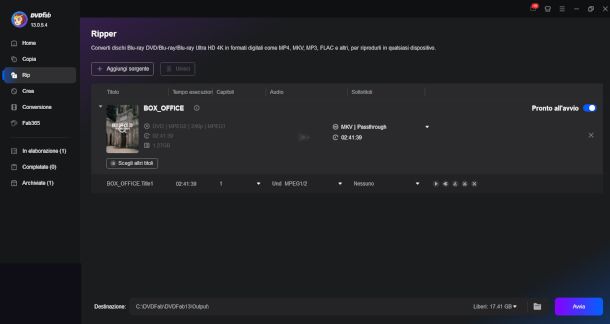
DVDFab 13 è una suite completa per Windows che permette di eseguire una vasta gamma di operazioni relative all’uso di DVD e Blu-ray. La versione free prevede un accesso limitato ai vari strumenti disponibili, ma include un periodo di prova di 30 giorni che consente di provarli tutti su un massimo di 3 dischi.
Ad ogni modo, il modulo DVDFab HD Decrypter dedicato alla rimozione delle protezioni anticopia dai dischi rimane gratuito per sempre, anche se vengono applicati alcuni limiti tecnici alla scadenza della trial, superabili acquistando singoli pacchetti di funzionalità, oppure comprando la licenza DVD Fab All-in-One, che permette di ottenere 26 prodotti al costo di 265,99$ una tantum.
Fatte queste opportune premesse, puoi scaricare DVDFab 13 da questa pagina del suo sito ufficiale premendo il pulsante Free Download o Try For free ivi presente, che avvia automaticamente il download dell’eseguibile compatibile con il tuo sistema operativo.
A seguire, se hai un PC Windows clicca sul file .exe ottenuto per aprilo e premi il bottone Installa nella nuova finestra apertasi, dopodiché attendi il download dei file di installazione. Al termine, premi semplicemente il pulsante Sì, quindi aspetta che l’installazione venga portata a termine, e pigia poi i bottoni Prova e Avvia DVDFab, in modo da avviare la prova gratuita per 30 giorni di tutte le funzionalità disponibili.
Su macOS, invece, scegli innanzitutto se scaricare la versione per chipset Silicon o Intel, dopodiché apri il file .dmg ottenuto e trascina l’icona del programma nella cartella Applicazioni. Recati poi al suo interno e, solo al primo avvio, fai clic destro sull’icona di DVDFab13, selezionando poi due volte la voce Apri per bypassare le restrizioni volute da Apple sugli sviluppatori non riconosciuti.
Sempre su Mac, ove necessario consenti al programma di rilevare le risorse locali inserendo la password utente e recandoti nelle preferenze di sistema Sicurezza e privacy, come spiegato nel capitolo precedente, per abilitare le relative estensioni. L’operazione, in questo caso, comporterà il riavvio del sistema operativo per rendere effettive le modifiche.
Non appena visualizzi la schermata principale del programma, se ad esempio vuoi ottenere una copia personale del disco sull’hard disk, recati nel menu Rip o Ripper posto a sinistra, quindi fai clic sul pulsante Aggiungi sorgente e seleziona il lettore DVD di riferimento con il supporto già inserito al suo interno.
Quando viene completata l’elaborazione del contenuto, fai clic sul pulsante Scegli altri titoli sotto all’immagine di anteprima del DVD per integrare eventuali contenuti non ancora inclusi nel processo (basta apporre la spunta nelle relative caselle). A seguire, scegli il formato di esportazione dal menu a tendina posto sulla destra e premi il bottone Avvia collocato in basso a destra. Piuttosto semplice, non trovi?
HandBrake (Windows/macOS/Linux)
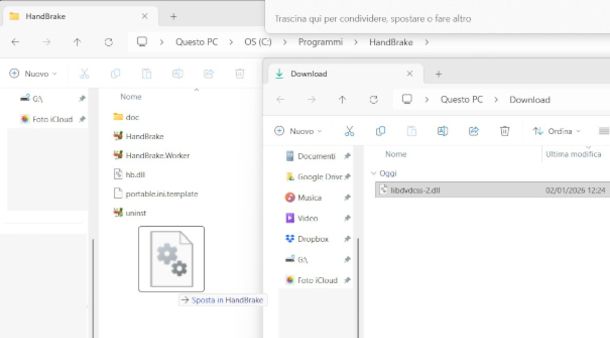
HandBrake è un celebre convertitore video open source che, di base, non offre la possibilità di decriptare DVD protetti. Tuttavia, integrando un’apposita libreria, anch’essa gratuita e open source, è possibile aggiungere questa funzionalità in maniera alquanto semplice. Ma andiamo con ordine.
Il primo step da effettuare è l’installazione di HandBrake: per procedere, recati sul sito Web dello sviluppatore e clicca sul bottone Download HandBrake [versione]. Se stai usando Windows, quindi, apri il file .exe ottenuto e, nella finestra che ti viene mostrata, clicca sui pulsanti Sì, Next (per due volte consecutive), Install e Finish.
Su macOS, invece, apri il pacchetto DMG ottenuto e trascina l’icona di HandBrake nella risorsa Applicazioni del computer, quindi fai clic destro sulla medesima icona ora presente nella suddetta cartella e seleziona la voce Apri per due volte, in modo da aggirare le limitazioni che Apple impone nei confronti delle applicazioni provenienti da sviluppatori non certificati (operazione che va effettuata soltanto al primo avvio).
Fatto ciò, importa l’ultima versione della libreria libdvdcss: se hai Windows, la trovi in questa pagina di GitHub (nota piattaforma per la distribuzione di software open source), cliccando sul titolo di quella più recente e, a seguire, sull’architettura del sistema operativo.
Provvedi poi a scaricare il suddetto file .dll cliccando sul pulsante [⋯] posto sulla destra e selezionando l’opzione Download. A seguire, trascina il file libdvdcss.dll ottenuto dalla cartella di download a quella dedicata del programma, che dovrebbe corrispondere a C:>Programmi>HandBrake.
Su Mac, invece, ti consiglio di utilizzare Homebrew per acquisire la libreria in questione. Leggi la guida appena linkata per ottenere il gestore di pacchetti per macOS succitato tramite Terminale e, una volta conclusa tutta la procedura, digita all’interno della stessa finestra il comando brew install libdvdcss.
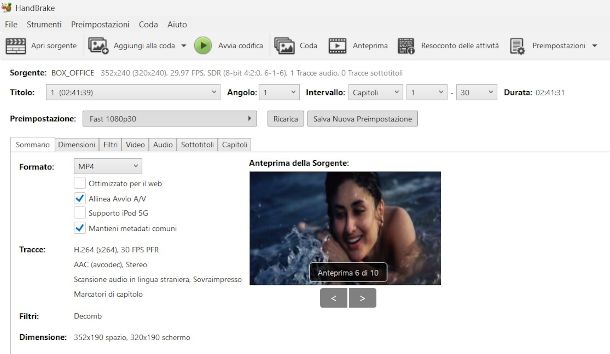
Al successivo riavvio del software, la nuova libreria verrà rilevata automaticamente dal sistema. Clicca quindi sulla sorgente di riferimento e procedi a selezionare dalla scheda Sommario il formato di destinazione, dopodiché apporta ulteriori regolazioni al file di output tramite le preferenze presenti nelle altre sezioni denominate Dimensioni, Filtri, Video, Audio, Sottotitoli e Capitoli.
Infine, clicca sul bottone Sfoglia che si trova in basso per definire la posizione sul computer in cui salvare il file di output, poi premi sul tasto Avvia codifica che si trova in alto e aspetta che il processo venga portato a termine.
Altri programmi per decriptare DVD protetti
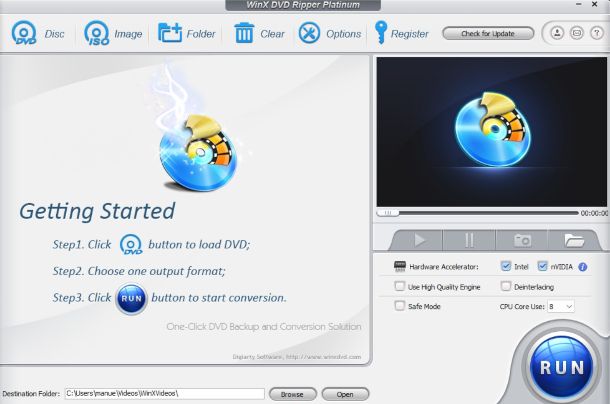
Per completezza di informazioni, di seguito ti riporto altri programmi per decriptare DVD protetti che possono tornare utili allo scopo. Si tratta per lo più di software a pagamento che, però, prevedono la possibilità di avvalersi di un periodo di prova gratuito per testarne il funzionamento.
- WinX DVD Ripper (Windows/macOS) — è un programma per decriptare DVD che prevede anche un’edizione gratuita, compatibile però solo con Windows, utile soprattutto per rimuovere la protezione applicata su dischi, anche commerciali, ma più datati. Per esigenze maggiori, ad esempio in presenza di supporti nei quali sono state implementate protezioni più avanzate, è necessario dotarsi della versione Platinum, che offre 30 giorni di trial (con costi a partire da 34,95 euro/anno dopo la prova).
- Leawo DVD Ripper (Windows/macOS) — software di ripping a pagamento che decripta e converte DVD in tantissimi formati video. Ha una versione di prova gratuita utilizzabile per 30 giorni, al termine della quale occorre sottoscrivere un piano in abbonamento, con costi a partire da 29,95 euro/anno.
- EaseFab Lossless Copy (Windows/macOS) — altro eccellente programma a pagamento che supporta diverse tipologie di dischi e file protetti, dotato di funzionalità evolute e preset in grado di velocizzare il processo. Prevede costi a partire da 29,95$ all’anno per l’utilizzo su una postazione, ma è possibile avvalersi di una prova gratuita di un mese per testarne il funzionamento.

Autore
Salvatore Aranzulla
Salvatore Aranzulla è il blogger e divulgatore informatico più letto in Italia. Noto per aver scoperto delle vulnerabilità nei siti di Google e Microsoft. Collabora con riviste di informatica e ha curato la rubrica tecnologica del quotidiano Il Messaggero. È il fondatore di Aranzulla.it, uno dei trenta siti più visitati d'Italia, nel quale risponde con semplicità a migliaia di dubbi di tipo informatico. Ha pubblicato per Mondadori e Mondadori Informatica.






